Hogyan lehet eltávolítani a fejléc és lábléc a Szó (alsó és felső MS Word)
Vegye ki fejléceket és a lábjegyzeteket a dokumentum
1. Kattintson duplán kattintva a fejléc és lábléc a törölni kívánt (felső vagy alsó).
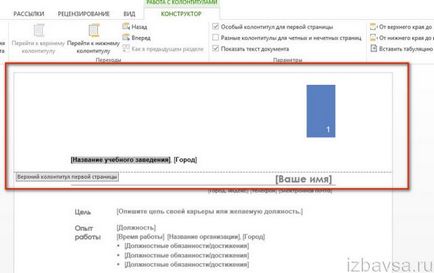
2. Tartsa lenyomva a bal egérgombot, mozgassa a kurzort a tartalom fejlécében válassza ki.
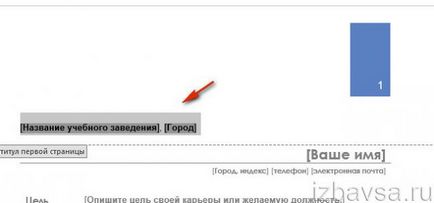
3. Nyomja meg a «Delete». A szöveg és a kép a fejléc mező eltűnik.
4. Ahhoz, hogy menjen a szöveget, igen, kattintson rá kétszer, vagy nyomja meg a bal oldali gombot a felső panelen, kattintson a „Close window fejlécek és a lábjegyzetek.”
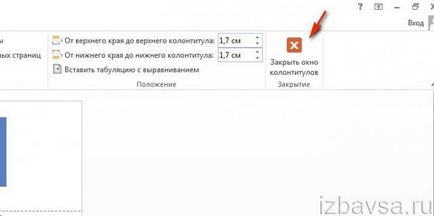
Ha a fejléc és lábléc jött létre, mint egy táblázatot, törölje az adatokat az alábbiak szerint:
1. Kattintson a területen (dupla kattintással), válassza ki a tartalmát.
2. Jobb így, kattintson a szöveget.
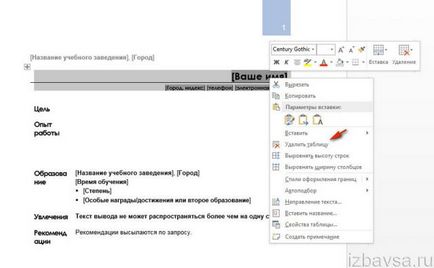
3. Nyomja meg a „Törlés tábla” a helyi menüből.
1. Nyissa meg a Word menü, kattintson az egér a „Beszúrás”.
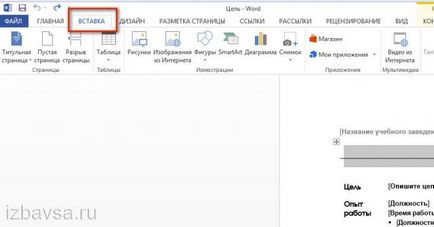
2. igen, kattintson a gombra „fejléc” vagy „alsó ...” (attól függően, hogy, ahol nyomtatott lap).
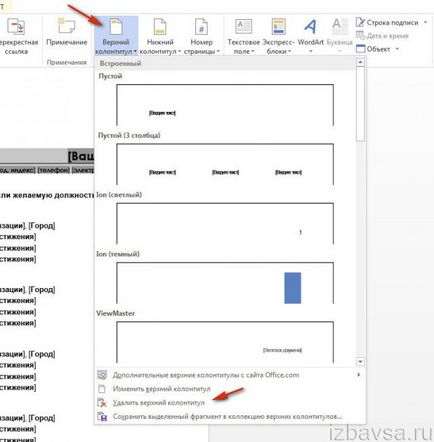
3. A megnyíló panelen az elrendezés sablont, kattintson a „Delete”.
Hogyan lehet eltávolítani az első oldalon a dokumentum?
1. Válassza kattintson duplán a fejléc és lábléc az első oldalon.

2. Ward menüben a „Design” fülre, igen, kattintson az ablak közelében, a kiegészítőket „Special Lábjegyzet ...”.
Hogyan lehet törölni a másik oldalt?
1. Helyezze a kurzort a területen a projekt, ahol szeretné, hogy hozzon létre egy listát nélkül header (például az utolsó oldalon egy fejezet).
2. A „Page Layout” kattintással nyissa meg a „szünetek” almenüt.
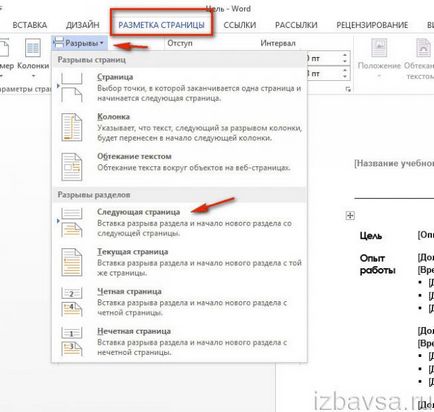
3. Kattintson a „Tovább” gombra.
4. Most, hogy a szöveg két részre van osztva, így kattintson 2-szer a pályán header (az oldal, ahol el kell távolítani).
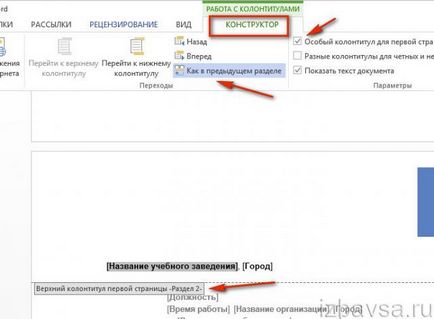
5. A „Designer” kattintva a bal gombbal tiltsa le a beállítást „Ahogy az előző részben,” annak érdekében, hogy távolítsa el a kapcsolatot a partíciókat.
6. Kattintson a gombra „lábléc” vagy „Top ...”.
7. Kattintson a „Törlés ...”.
8. igen, kattintson kétszer a szöveget, hogy jöjjön ki a mezőben.
Élvezze a munkát a Word!